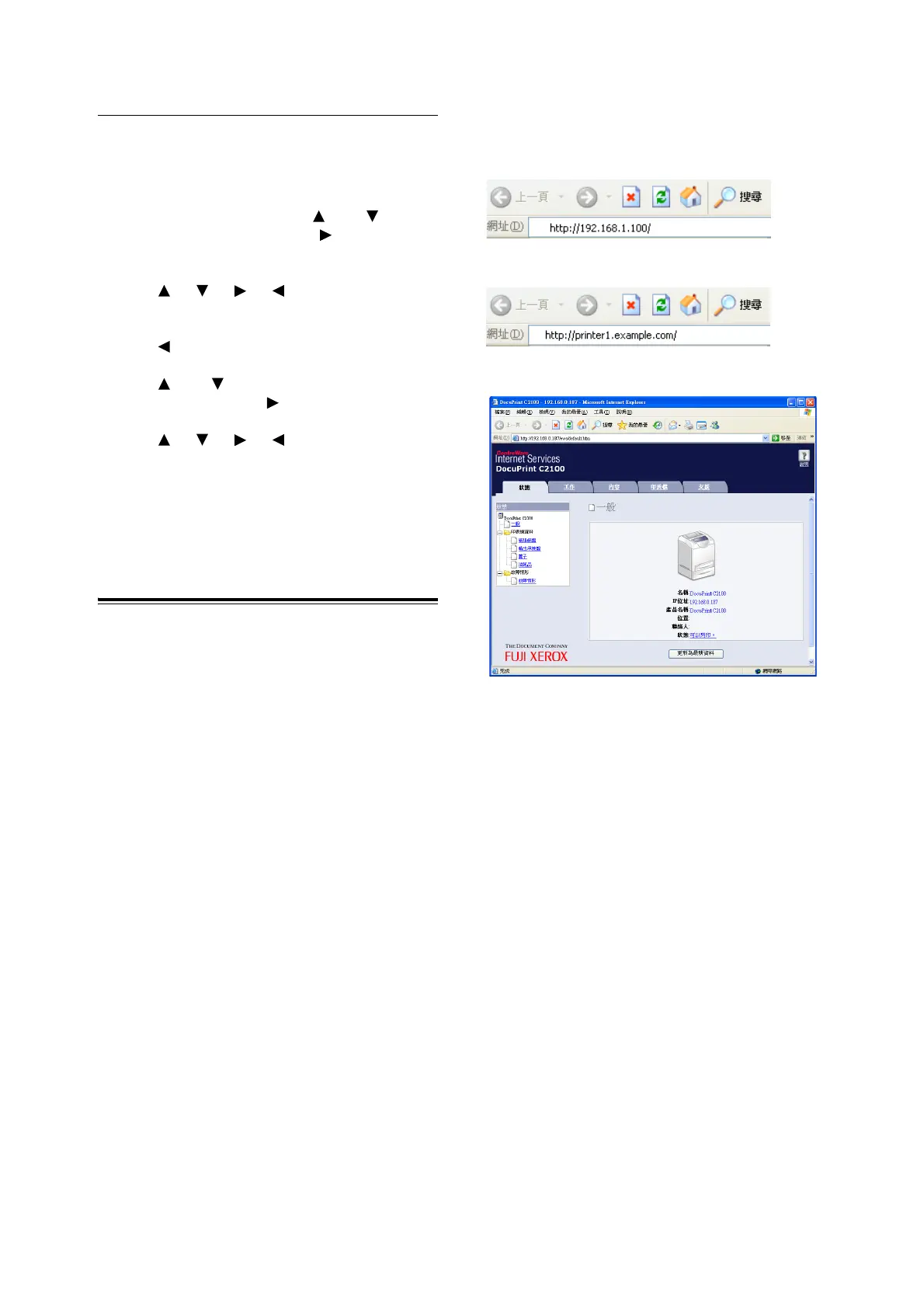16 2 設定印表機環境
設定子網路遮罩 / 通訊閘位址
補充
• “Ready to print”顯示時,請在進入下一步驟前,遵照
前一節的步驟 1 至 4。
1. [IP Address] 顯示時,按 < > 或 < > 按鈕顯
示 [Subnet Mask],然後按 < > 或 < 輸出 / 設
定>按鈕。
2. 按 < > < > < > < > 按鈕以輸入子網路遮
罩,然後按 < 輸出 / 設定 > 按鈕。
3. 按 < > 按鈕以恢復至 [Subnet Mask]。
4. 按 < > 或 < > 按鈕,直到顯示 [Gateway
Address],然後按 < > 按鈕。
5. 按 < > < > < > < > 按鈕以輸入通訊閘位
址,然後按 < 輸出 / 設定 > 按鈕。
6. 按 < 功能 > 按鈕。 印表機將重新啟動。
透過 CentreWare Internet
Services 設定印表機配置
CentreWare Internet Services允許使用者在TCP/
IP 啟用的環境中,使用網頁瀏覽器顯示印表機或工
作列印狀態以及更改設定。
在操作面板上進行的印表機設定中,系統及網路連
接埠的設定可在 CentreWare Internet Services
的 [ 內容 ] 中配置。
補充
• 印表機作為本機印表機使用時,CentreWare Internet
Services 無法使用。
• 如您已遵照下列步驟,而CentreWare Internet
Services 螢幕未出現,請參照操作說明書 6.3 在網頁瀏
覽器上查看 / 管理印表機狀態。
1. 啟動電腦,然後啟動網頁瀏覽器。
2. 在網頁瀏覽器的位址輸入欄輸入印表機的 IP
位址或 URL,然後按 <Enter> 鍵。
• 輸入 URL
CentreWare Internet Services 螢幕出現。
• 輸入 IP 位址